「iPhoneの容量がいっぱいで困ってる…」 「iCloudの写真をオフにしたいけど、大切な写真が消えたらどうしよう…」
そんな悩みを抱えていませんか?
実は、iCloudの写真機能をオフにして削除する作業は、正しい手順を知らないとデータを失う危険性があります。でも大丈夫!この記事では、安全に、そして確実にiCloudの写真を管理する方法をお伝えしていきます。
特に「容量を節約したい」「プライバシーを守りたい」「新しいApple IDに切り替えたい」という方は、最後まで読んでみてください。きっとあなたの悩みが解決するはずです。
そもそもiCloud写真って何?基本をサクッと理解

iCloud写真の仕組み
iCloud写真は、あなたのiPhone、iPad、MacなどのすべてのAppleデバイスで写真を同期する機能のことです。
たとえば、iPhoneで撮った写真が自動的にiPadでも見られるようになる、便利な機能なんですね。クラウド(インターネット上の保存場所)に写真を保存することで、どのデバイスからでもアクセスできるようになります。
なぜオフにしたくなるの?
よくある理由はこんな感じです:
? 容量の問題
- iPhoneの容量がパンパンになってしまった
- iCloudの無料枠(5GB)を使い切った
- 月額料金を払いたくない
? プライバシーの心配
- クラウドに個人的な写真を置きたくない
- 家族と共有したくない写真がある
- セキュリティが不安
? その他の理由
- 新しいApple IDに変更したい
- Androidに機種変更する予定
- Googleフォトなど他のサービスに移行したい
⚠️ 削除前の超重要な注意点
これだけは絶対に確認!
「iCloudをオフにして写真を削除」には2つのパターンがあります:
- iCloud写真の同期をオフにする(写真はデバイスに残る)
- iCloudから写真を完全に削除する(すべてのデバイスから消える)
この違いを理解していないと、大切な写真を永久に失う可能性があります。
よくある失敗例
「iCloudをオフにしたら、iPhone内の写真も全部消えちゃった…」
これ、実はよくある失敗なんです。なぜこうなるかというと、「iPhoneストレージを最適化」という設定がオンになっていると、実際の写真データはiCloudにあって、iPhoneには縮小版しか保存されていないから。
この状態でiCloudをオフにすると、オリジナルの写真データにアクセスできなくなってしまうわけです。
? 安全にiCloudをオフにして写真を削除する手順
ステップ1:まずはバックアップを取る
何よりも先に、必ずバックアップを取りましょう。後で「やっぱりあの写真必要だった!」となっても手遅れです。
バックアップ方法の選択肢:
パソコンを使う場合
- iPhoneをパソコンに接続
- 写真アプリ(Mac)またはエクスプローラー(Windows)を開く
- すべての写真を選択してパソコンに保存
外部ストレージを使う場合
- Lightning対応のUSBメモリに保存
- 外付けHDDに転送
別のクラウドサービスを使う場合
- Googleフォトにアップロード
- Amazonフォトに保存
- Dropboxに転送
ステップ2:現在の設定を確認
iPhoneの設定を開いて、現在の状態をチェックします。
- 「設定」アプリを開く
- 一番上の自分の名前をタップ
- 「iCloud」を選択
- 「写真」をタップ
ここで確認すること:
- 「iCloud写真」がオンになっているか
- 「iPhoneストレージを最適化」か「オリジナルをダウンロード」か
ステップ3:オリジナル写真をダウンロード(重要!)
もし「iPhoneストレージを最適化」になっている場合は、必ず「オリジナルをダウンロード」に変更してください。
これをしないと、iCloudをオフにした時に写真の高画質版が失われます。
手順:
- 「オリジナルをダウンロード」を選択
- ダウンロード完了まで待つ(Wi-Fi環境推奨)
- 容量が足りない場合は、不要なアプリを一時削除
ダウンロードには時間がかかります。写真の量によっては数時間かかることも。充電しながら、寝る前に設定するのがおすすめです。
ステップ4:iCloud写真をオフにする
オリジナル写真のダウンロードが完了したら、いよいよiCloud写真をオフにします。
- 設定 → [あなたの名前] → iCloud → 写真
- 「iCloud写真」のスイッチをオフに
- 確認画面で選択:
- 「iPhoneから削除」:iCloud上の写真はそのまま、iPhone内の写真だけ削除
- 「写真とビデオをダウンロード」:iCloud上の写真をiPhoneに残す
ステップ5:iCloudから写真を完全に削除する場合
iCloud上からも完全に削除したい場合は、以下の手順で行います。
方法1:iCloud.comから削除
- パソコンでiCloud.comにサインイン
- 「写真」をクリック
- 削除したい写真を選択
- ゴミ箱アイコンをクリック
方法2:iPhoneから削除
- 写真アプリを開く
- 削除したい写真を選択
- ゴミ箱アイコンをタップ
- 「最近削除した項目」も空にする
注意:この操作をすると、同じApple IDでサインインしているすべてのデバイスから写真が削除されます。
? 容量不足を解決する賢い方法
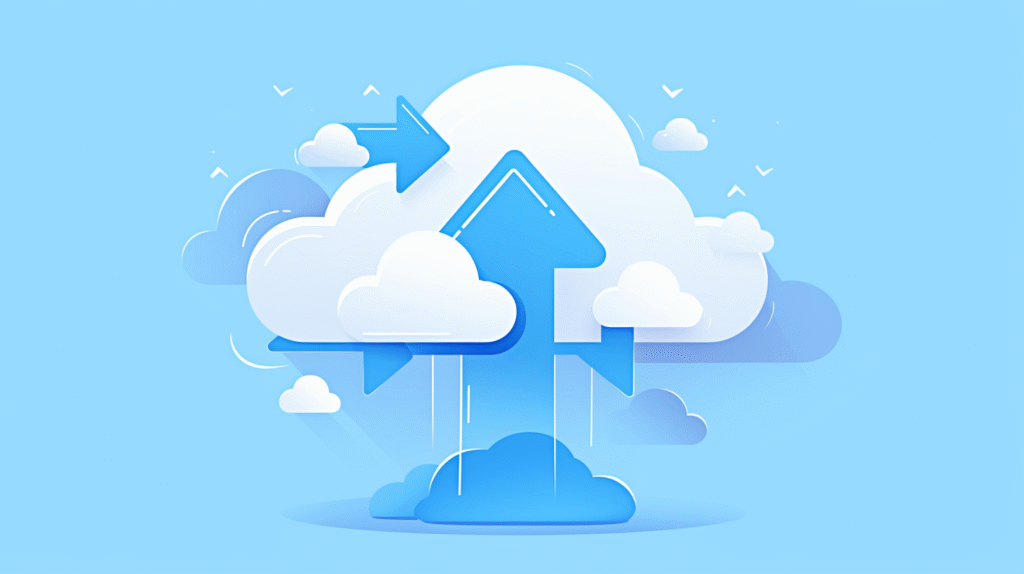
iCloudを完全にオフにする以外の選択肢
実は、iCloudを完全にオフにしなくても、容量問題を解決する方法があります。
1. 不要な写真だけを選んで削除
- スクリーンショット
- 重複している写真
- ぼやけた写真
- 連写した似たような写真
2. 写真の最適化設定を活用 「iPhoneストレージを最適化」を使えば、iPhone本体の容量を節約しながらiCloudは使い続けられます。
3. iCloudストレージをアップグレード
- 50GB:月額130円
- 200GB:月額400円
- 2TB:月額1,300円
月額130円なら、缶コーヒー1本分。大切な思い出を守るための保険と考えれば、決して高くないかもしれません。
他のクラウドサービスとの使い分け
Googleフォト
- 15GBまで無料
- 画質を「保存容量の節約」にすれば容量無制限(2021年6月以降は制限あり)
- AndroidとiPhone両方で使える
Amazonフォト
- プライム会員なら写真は無制限
- 動画は5GBまで
- RAW画像も無制限で保存可能
よくある質問と回答
Q1. iCloudをオフにしたら、今までの写真はどうなるの?
A. 設定によって変わります。
- 「写真とビデオをダウンロード」を選んだ場合:iPhoneに残ります
- 「iPhoneから削除」を選んだ場合:iPhoneからは消えますが、iCloud.comからは見られます
Q2. 間違えて削除しちゃった!復元できる?
A. 30日以内なら復元可能です!
- 写真アプリの「アルバム」タブ
- 一番下の「最近削除した項目」
- 復元したい写真を選んで「復元」
ただし、「最近削除した項目」からも削除した場合は、復元は基本的に不可能になります。
Q3. 家族と写真を共有してるけど、影響ある?
A. 共有アルバムの写真は影響を受けません。でも、iCloud写真をオフにすると、新しい写真の自動共有はされなくなります。
Q4. パソコンがないんだけど、バックアップどうすればいい?
A. こんな方法があります:
- Lightning対応USBメモリを購入(3,000円程度から)
- Googleフォトなど無料クラウドサービスを併用
- コンビニのプリントサービスでUSBに保存(有料)
Q5. iCloudの容量だけ増やすことはできる?
A. もちろん可能です!設定→[あなたの名前]→iCloud→ストレージを管理→「ストレージプランを変更」から、有料プランにアップグレードできます。
トラブルシューティング
「オリジナルをダウンロード」が選べない
原因: iPhoneの空き容量が不足している
解決方法:
- 不要なアプリを削除
- 「その他」のデータを削除(設定→一般→iPhoneストレージ)
- 一部の写真を先にパソコンに移してから実行
iCloudをオフにしたのに容量が増えない
原因: 写真アプリのキャッシュが残っている
解決方法:
- iPhoneを再起動
- 設定→一般→iPhoneストレージ→写真で確認
- それでもダメなら、写真アプリの「最近削除した項目」を空に
写真が二重に表示される
原因: iCloudとローカル両方に保存されている
解決方法:
- しばらく待つ(自動的に整理される)
- 写真アプリを完全に終了して再起動
- それでもダメなら、iPhoneを再起動
まとめ:安全第一で進めよう
iCloudの写真をオフにして削除する作業は、正しい手順を踏めば決して難しくありません。
最重要ポイントをもう一度:
✅ 必ずバックアップを取る(これが一番大事!)
✅ 「オリジナルをダウンロード」に変更してから作業
✅ 削除の影響範囲を理解してから実行
✅ 30日以内なら「最近削除した項目」から復元可能
写真は大切な思い出。一度失うと二度と戻ってきません。
「面倒だな」と思うかもしれませんが、後悔しないためにも、この記事の手順に沿って慎重に作業を進めてください。
もし不安な場合は、詳しい友人に相談したり、Appleサポートに問い合わせたりすることも検討してみてくださいね。








コメント